이벤트 마케팅에서 성공하려면 창의성과 정보에 입각한 의사결정이 모두 필요합니다. 이것이 바로 Google Analytics와 귀하의 Timely 달력이 등장합니다. 이 강력한 조합은 포괄적인 통찰력을 제공하여 이벤트 관리 노력을 크게 향상시킵니다. Google Analytics를 귀하의 컴퓨터에 설치하는 간단한 단계를 살펴보겠습니다. Timely 달력을 만들고 잠재력을 발휘하세요.
1. 구글애널리틱스란?
Google Analytics Google에서 제공하는 웹 분석 서비스입니다. 웹사이트와 모바일 앱 트래픽을 추적하고 보고하여 기업과 마케팅 담당자에게 귀중한 데이터와 지표를 제공합니다. Google Analytics를 사용하면 사용자 행동, 트래픽 소스 및 전반적인 웹사이트 성능에 대한 통찰력을 얻을 수 있습니다.
2. 혜택 Timely 및 Google Analytics 통합
통합 Timely Google Analytics는 이벤트 전문가와 비즈니스에 많은 귀중한 이점을 제공합니다. 이러한 플랫폼을 원활하게 연결하면 정보에 입각한 의사 결정을 지원하는 포괄적인 마케팅 통찰력에 액세스할 수 있습니다. 청중 참여, 이벤트 성과, 사용자 행동을 정밀하게 추적하고 분석하여 이벤트 마케팅 전략을 세밀하게 조정할 수 있습니다.
Google Analytics의 강력한 분석 기능과 함께 Timely의 효율적인 행사 관리로 귀하의 행사를 성공으로 이끄는 시너지 효과를 얻을 수 있습니다. 통합을 통해 실시간 데이터를 기반으로 청중 타겟팅부터 콘텐츠 프로모션까지 이벤트 전략의 모든 측면을 최적화할 수 있습니다.
이 강력한 조합은 이벤트 관리 경험을 향상시켜 청중의 공감을 불러일으키는 보다 효율적이고 영향력 있는 이벤트로 이어집니다.
3. 구글애널리틱스 설치방법
아직 Google Analytics 계정이 없다면 Google Analytics에 가입하고 귀하의 새 속성을 만드십시오. Timely 달력. 이에 대한 자세한 내용은 Google에서 확인할 수 있습니다. GA4 웹사이트 및/또는 앱에 대한 분석 설정 말한다.
이 단계가 완료되면 아래 지침에 따라 Google Analytics 계정을 귀하의 계정과 연결하십시오. Timely 달력:
3.1 Google Analytics 태그를 Timely 칼렌더
- 귀하의 계정에 로그인하십시오. Google Analytics 계정을 선택한 다음 다음으로 이동하세요. 관리자.
- . 부동산 열에서 클릭 데이터 스트림.
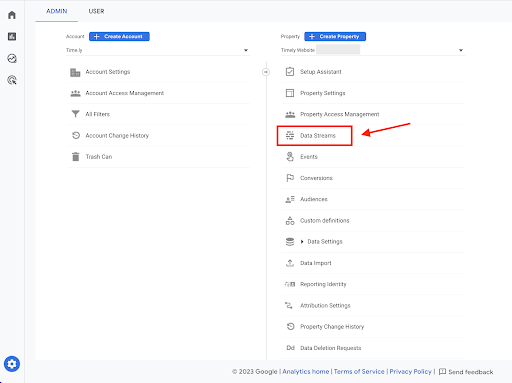
- 데이터 스트림에서 선택한 속성을 클릭하면 웹 스트림 세부정보를 볼 수 있습니다. 화면에 새 창이 열립니다.
- 페이지 하단으로 이동하여 다음을 클릭하세요. 태그 지침을 확인하세요.
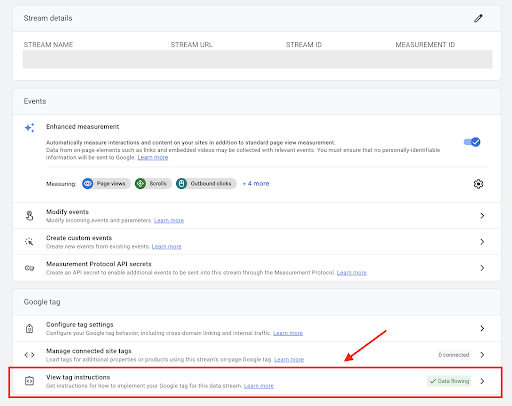
- 화면에 새 창이 열립니다. 클릭 수동으로 설치합니다. 여기에서 나중에 통합 프로세스에서 사용할 코드를 볼 수 있습니다.
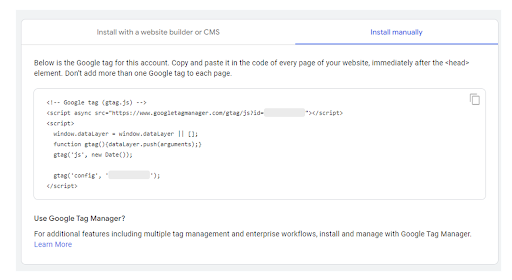
- 다음으로 로그인하세요. Timely 계정 ~로 이동 설정, 다음을 클릭하십시오 디자인.
- 왼쪽에서 다음을 누르세요. 고급 사용자 정의 그리고 맞춤형 메타데이터.
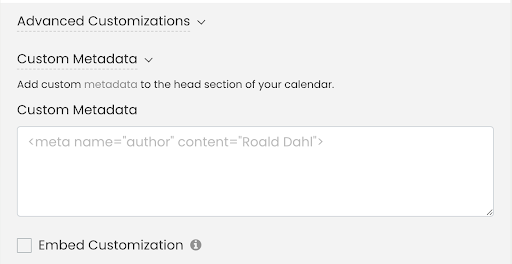
- 붙여 넣기 Google Analytics 에 코드 맞춤형 메타데이터 섹션에 있어야 합니다. 연결 Timely 과 Google Analytics. 클릭하는 것을 잊지 마세요. 찜하기 버튼을 눌러 새 설정을 저장하세요.
3.2 Google 태그 관리자를 사용하여 GA 태그 추가
아직 Google 태그 관리자 계정이 없다면 Google 태그 관리자에 가입하여 귀하를 위한 새 속성을 생성할 수 있습니다. Timely 달력. 자세한 지침은 다음을 참조하세요. 웹사이트 및/또는 앱에 GTM을 사용하는 방법에 대한 Google 리소스.
또는 Google 태그 관리자를 사용할 수 있습니다. GTM은 다중 태그 관리 및 엔터프라이즈 워크플로를 포함한 추가 기능을 제공합니다. 이 게시물에서 알아보세요 Google 태그 관리자를 컴퓨터에 설치하는 방법 Timely 칼렌더
통합 Google Analytics 과 Timely 이벤트 관리 활동에 대한 풍부한 마케팅 데이터와 통찰력을 제공합니다. 와 함께 Google Analytics' 강력한 분석을 통해 이벤트 성공을 향상시키는 데이터 기반 결정을 내릴 수 있습니다.
추가 도움이 필요하십니까?
추가 지침과 지원을 받으려면 당사를 방문하십시오. 지원 센터. 문의사항이 있거나 도움이 필요한 경우 주저하지 말고 지원 티켓을 열어 고객 성공 팀에 문의하세요. Timely 계정의 대시보드.
구현 및 사용에 있어 추가 지원이 필요한 경우 Timely 이벤트 관리 시스템, 기꺼이 도와드리겠습니다. 모든 것을 탐색하세요 전문적인 서비스 우리는 당신에게 제안할 수 있습니다. 우리와 연락 .